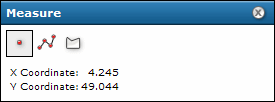Buscar
Medir distancia y área
Puede utilizar la herramienta Medir para medir distancias y áreas. Para utilizar una de estas herramientas, abra el cuadro de diálogo Medir y, a continuación, utilice la herramienta adecuada.
Para abrir el cuadro de diálogo Medir
- En la Barra de herramientas, haga clic en el icono Medir
 . Si el icono Medir no está visible, la herramienta de Medir no está disponible para esta aplicación.
. Si el icono Medir no está visible, la herramienta de Medir no está disponible para esta aplicación.
- Se abre el cuadro de diálogo Medir.
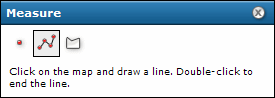
Consulte las instrucciones a continuación según desee medir una línea o un área. También puede utilizar la opción del punto para buscar las coordenadas x, y de una ubicación en el mapa.
- Después de realizar la medición, puede cerrar el cuadro de diálogo Medir haciendo clic en el icono Cerrar en la parte superior derecha, o haciendo clic en cualquier otra herramienta en la barra de herramientas (Acercar, Alejar, Desplazamiento panorámico, etc.).
Para medir una línea
- En el cuadro de diálogo Medir, haga clic en el icono Línea
 . El icono Línea está marcado para mostrar que es el tipo activo.
. El icono Línea está marcado para mostrar que es el tipo activo.
- Mueva el cursor hacia el primer punto de la línea que desea medir, y haga clic en el botón izquierdo del ratón. Mientras mueve el ratón de esta ubicación, verá cómo la línea se extiende hacia la posición actual. El cuadro de diálogo de medición también comenzará a mostrar distancia.
- Mueva el cursor hacia el segundo punto de la línea. Si sólo desea medir un segmento en línea recta, haga doble clic en esta ubicación. De lo contrario, haga clic una sola vez con el botón izquierdo del ratón.
- Si mide una línea con varios segmentos (polilínea), siga haciendo clic en los vértices para agregar segmentos. La longitud del segmento anterior se muestra en la pantalla Segmento del cuadro de diálogo Medir. La Longitud total muestra la suma de segmentos agregados hasta el momento.
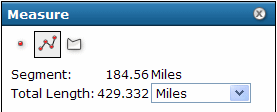
- En cualquier punto durante la medición, puede cambiar las unidades para medir la distancia mediante el uso de la lista desplegable del cuadro de diálogo de medición. También puede cambiar las unidades después de completar la medición.
- En el último vértice, haga doble clic para marcar el final de la línea. La Longitud total muestra la longitud de la línea, incluidos todos los segmentos, en caso de que se hayan dibujado varios. Puede cambiar la lista desplegable de unidades para visualizar la misma línea expresada en unidades diferentes.
- Para dibujar una nueva línea, simplemente haga clic en el mapa para marcar el principio de la línea. Esto borra la línea anterior.
- Para borrar la línea del mapa, haga clic en cualquiera de los iconos de tipo de medición en el cuadro de diálogo Medir. Si hace clic en cualquier otra herramienta en la barra de herramientas, se cerrará el cuadro de diálogo Medir y también se borrará cualquier línea o polígono.
Para medir un polígono
- En el cuadro de diálogo Medir, haga clic en el icono Polígono
 . El icono Polígono está marcado para mostrar que es el tipo activo, y el cuadro de diálogo cambia para mostrar información sobre la medición de polígonos.
. El icono Polígono está marcado para mostrar que es el tipo activo, y el cuadro de diálogo cambia para mostrar información sobre la medición de polígonos.
- Establezca las unidades para medir la distancia. Para los polígonos, el área medida se muestra en las Area Units, y el perímetro se muestra en las Unidades de distancia.
- Haga clic con el botón izquierdo del ratón en el primer punto del polígono. Mientras mueve el ratón de esta ubicación, verá cómo la línea se extiende hacia la posición actual.
- Haga clic en el segundo punto del polígono. Se dibuja el primer segmento, y el polígono se extiende hacia la posición actual desde el último punto y también hacia el punto inicial. Al hacer clic en el tercer punto, el cuadro de diálogo de medición muestra el perímetro y el área del polígono en base a los vértices agregados. El total se actualiza a medida que agrega más vértices.
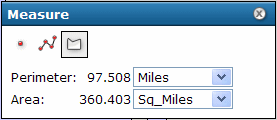
- Continúe agregando puntos (vértices) del polígono. Los nuevos vértices agregan segmentos que se conectan al vértice anterior.
- En el último vértice del polígono, haga doble clic con el ratón. No es necesario que haga clic nuevamente en el punto original. Lea el Área y el Perímetro del cuadro de diálogo Medir. Puede cambiar las Unidades de distancia para visualizar el mismo polígono expresado en unidades diferentes.
- Para dibujar un nuevo polígono, simplemente haga clic en el mapa para marcar el principio del polígono. Esto borra el polígono anterior.
- Para borrar el polígono del mapa, haga clic en cualquiera de los iconos de tipo de medición en el cuadro de diálogo Medir. Si hace clic en cualquier otra herramienta en la barra de herramientas, se cerrará el cuadro de diálogo Medir y también se borrará cualquier línea o polígono.
Para buscar coordenadas X, Y
El cuadro de diálogo Medir también permite buscar las coordenadas X, Y de un punto del mapa en el que hace clic.
- En el cuadro de diálogo Medir, haga clic en el símbolo del punto
 .
.
- Haga clic en el mapa. Las coordenadas de la ubicación seleccionada se visualizarán en el cuadro de diálogo Medir.
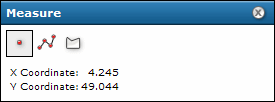
Las unidades y la proyección (referencia espacial) de las coordenadas se basarán en el mapa utilizado en la aplicación Web.
 . Si el icono Medir no está visible, la herramienta de Medir no está disponible para esta aplicación.
. Si el icono Medir no está visible, la herramienta de Medir no está disponible para esta aplicación.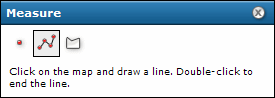
 . El icono Línea está marcado para mostrar que es el tipo activo.
. El icono Línea está marcado para mostrar que es el tipo activo.
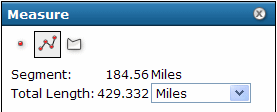
 . El icono Polígono está marcado para mostrar que es el tipo activo, y el cuadro de diálogo cambia para mostrar información sobre la medición de polígonos.
. El icono Polígono está marcado para mostrar que es el tipo activo, y el cuadro de diálogo cambia para mostrar información sobre la medición de polígonos.
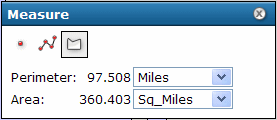
 .
.